
Table des matières:
- Auteur John Day [email protected].
- Public 2024-01-30 09:08.
- Dernière modifié 2025-01-23 14:46.



Bonjours mes chéris!
Ceci est ma première instruction, alors espérez votre faveur et vos commentaires!
Le projet est une plate-forme interactive pour les fêtes à domicile, les compétitions, les événements - juste pour le plaisir.
Ce sont deux capteurs de mouvement réalisés dans la conception du réacteur Iron Man. Ils sont attachés avec des ceintures à la personne - à sa partie du corps - poitrine, ventre, cul et comme le veut votre imagination. Les capteurs capturent le mouvement - tremblant latéralement et verticalement, et s'inclinant sur le côté et d'avant en arrière, mais dans le même corps de pauvreté autour de son axe ! Le canal radio 2,4 GHz transmet les données à un récepteur connecté à un ordinateur et les convertit en la position des axes du joystick.
Description des axes:
Les pentes de l'axe droite-gauche x Inclinaison avant-arrière-axe y Squats haut-bas - rotation axe y Secouer droite-gauche-rotation axe x Rotation autour de son axe - axe z
Vous pouvez créer votre jeu en utilisant un programme pour les développeurs de jeux. Il ne devrait y avoir de support que DirectInput ! Par exemple, en quelques semaines, j'ai étudié les connaissances de base du programme Game maker Studio.
Ce manuel comprend un firmware prêt pour le récepteur et les émetteurs, ainsi qu'un jeu développé par mes soins.
Vous pouvez réaliser indépendamment l'ensemble proposé pour la semaine, si vous savez comment:
Souder
A imprimer sur une imprimante 3D (ATTENTION ! Tous les modèles appliqués ont une échelle de 100%. Si vous imprimez du plastique ABS - augmentez l'échelle du modèle du pourcentage de retrait du plastique après refroidissement. J'ai augmenté de 1% lors de l'impression)
Programmation Arduino.
C'est tout. Et, oui, cela prendra beaucoup plus de temps si vous avez les mains tordues)
Étape 1: nous aurons besoin de ces pièces:

- 1x micro Arduino pro (module avec atmega32u4)
- 2x Arduino pro mini (module avec atmega328)
- 3x modules radio NRF24l01
- 3x condensateurs 100uF 7-16v
- 1x 3,3v convertisseur abaisseur
- Convertisseur élévateur 2x 5v
- 2x modules DMP MPU6050
- 2x interrupteurs avec fixation
- 2x 2xAAA porte-piles
- 2x bague ws2812b
Et aussi:
- fils
- 8x entretoises en laiton (M3 x 15mm)
- 16x vis m3
- Ami avec imprimante 3D
- fer à souder
- pistolet à colle
- bras tendus
- convertisseur arduino uno ou usb->uart pour programmer Arduino pro mini
- USB type a vers mini câble usb pour arduino pro micro
Étape 2: Faites des manettes électroniques
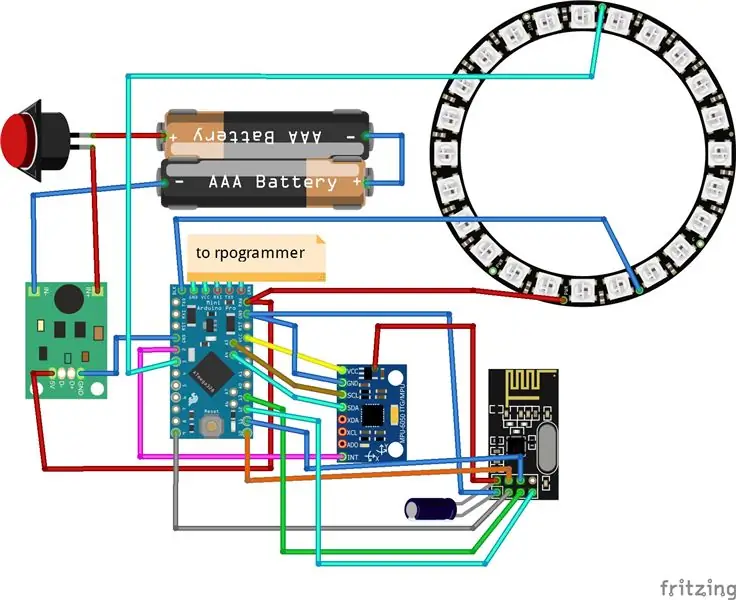
Faire des joysticks électroniques.
Pour chaque joystick, nous avons besoin de: arduino pro mini MPU6050 NRF24l01 100uF condensateur 5v convertisseur élévateur support de batterie 2xAAA switcher
Apprendre le schéma de circuit
Maintenant, vous devez prendre un fer à souder, quelques fils et vous préparer à souder.
1.1. Les modules NRF24l01 sont vendus avec des connecteurs soudés et doivent être retirés.
1.2. Ensuite, vous devez souder 7 fils d'une longueur de 6 cm selon les schémas, il suffit de souder directement au condensateur PCB 100uf aux broches d'alimentation.
2.1. Pour moduler MPU6050 besoin de souder 5 fils longueur 5-6cm selon le schéma.
2.2. De plus, vous devez souder soigneusement le fil d'alimentation 3,3 V provenant du module NRF24l01 à la broche OUT LDO de la carte MPU6050.
3.1. Le fil d'alimentation positif du support de batterie doit être connecté par fil à l'interrupteur
3.2. Le fil d'alimentation négatif du support de batterie doit être connecté à l'entrée négative du convertisseur élévateur
3.3. La deuxième broche du commutateur doit être connectée à l'entrée négative du convertisseur élévateur
4.1. Un connecteur de programmation à 5 broches doit être soudé au module Arduino pro mini.
4.2. Connectez les fils moins et plus convertisseur élévateur de SORTIE
4.3. TEST. Insérez 2 piles AAA dans le support de piles, puis allumez l'interrupteur - si tout est correctement connecté, le voyant d'alimentation rouge doit s'allumer sur l'Arduino. Hors tension. 4.4. Connectez le module MPU6050 avec des fils selon le schéma de principe. 4.5. TEST. Allumez l'alimentation, le voyant d'alimentation vert doit s'allumer sur le MPU605. Hors tension. 4.6. Connectez le module radio NRF24l01 à l'Arduino avec des fils.
5.1. Souder les 3 fils de longueur 10cm à la bague ws2812b aux broches: IN, VCC, GND
Schéma électrique de notre émetteur prêt !
Étape 3: Créer un récepteur USB électronique
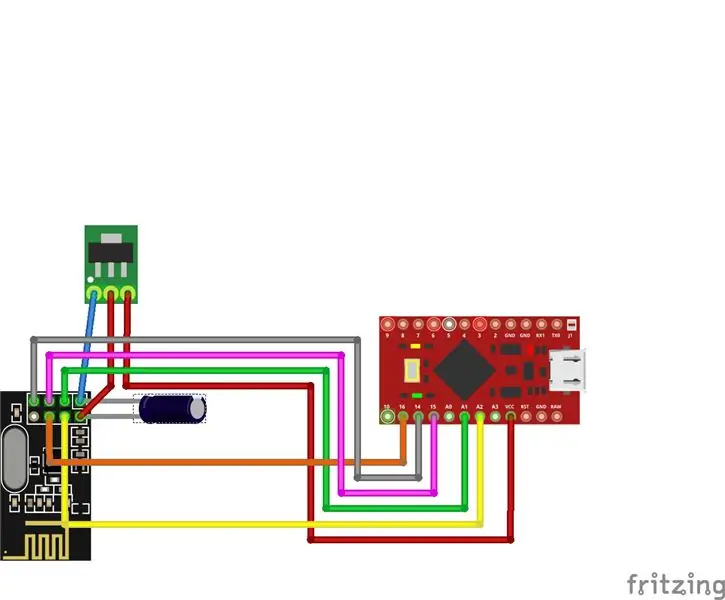
Créer un récepteur USB électronique
1.1. Les modules NRF24l01 sont vendus avec des connecteurs soudés et doivent être retirés.
1.2. Ensuite, vous devez souder 7 fils d'une longueur de 6 cm selon les schémas, il suffit de souder directement au condensateur PCB 100uf aux broches d'alimentation.
2.1. Souder 3 fils de 5 cm de long au convertisseur abaisseur comme indiqué sur le schéma du circuit: 2 fils à la broche GND, 1 fil à la PIN INPUT.
2.2. pour épingler la SORTIE, souder le fil d'alimentation du module NRF24l01/
3.1. Soudez le fil d'entrée du convertisseur abaisseur et les fils restants de NRF24l01 à Arduino pro micro comme spécifié dans le schéma de circuit.
3.2. TEST. Connectez le câble mini USB vers USB à votre ordinateur et au micro Arduino pro. Si vous connectez tout comme spécifié dans le schéma de circuit, les LED de l'Arduino et du convertisseur abaisseur doivent s'allumer.
Le circuit électrique de notre récepteur est prêt !
Étape 4: Programmation du récepteur
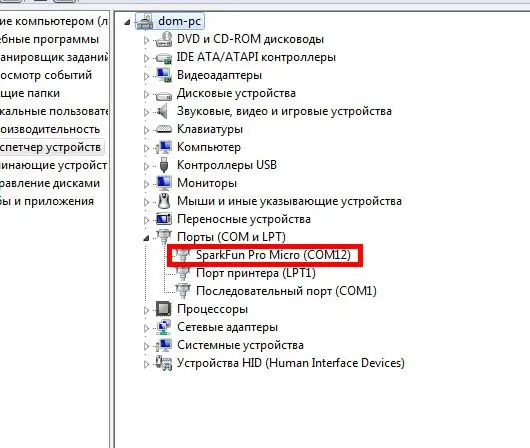
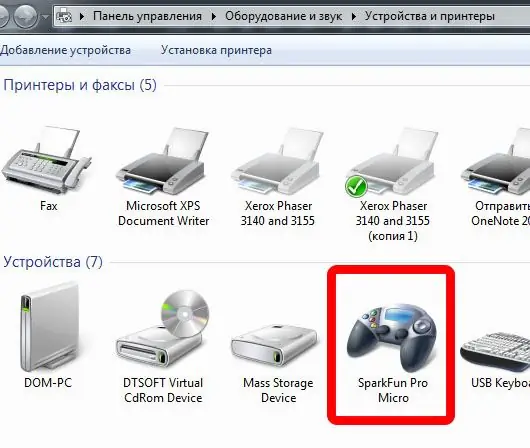
1.1. Connectez votre micro Arduino pro via un mini adaptateur usb à usb à votre ordinateur.1.2. Ouvrez le programme pour flasher le HEX. des dossiers'. Par exemple, gcUploader (dans la pièce jointe), sélectionnez le port sur lequel vous avez défini Arduino nommé "SparkFun Pro Micro".
1.2.1 si Arduino est indécis, installez le pilote (pilote en pièce jointe, comment en installer plus: https://learn.sparkfun.com/tutorials/pro-micro--f ahhh!..
1.3. Dans le programme, sélectionnez le type d'Arduino: Arduino Leonardo.
1.4. Faites glisser le fichier receiver-v0.ino.hex dans le programme et cliquez sur l'icône Flash.
1.5. TEST. Après le firmware dans les fenêtres de l'appareil devrait voir un nouvel appareil - le "SparkFun Pro Micro" avec une icône d'un joystick.
Félicitations, nous avons fait un récepteur de nos joysticks !
Étape 5: Programmation des émetteurs
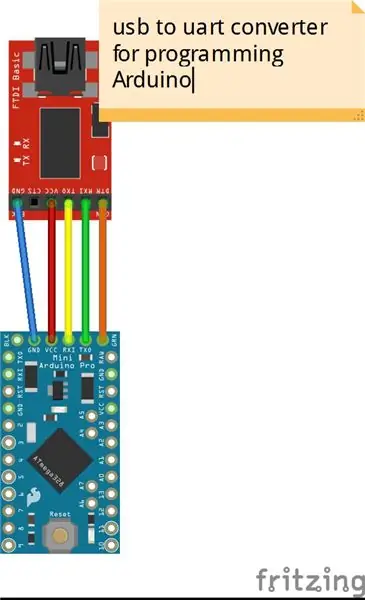


Programmation de l'émetteur.
1.1. Connectez votre Arduino Pro Mini (notre premier joystick) via un convertisseur USB vers uart à votre ordinateur comme indiqué sur le schéma.
1.2. Ouvrez le programme pour flasher le HEX. des dossiers'. Par exemple, gcUploader (dans la pièce jointe), sélectionnez le port sur lequel vous avez Arduino Pro Mini.
1.3. Dans le programme, sélectionnez le type d'Arduino: Arduino Pro Mini.
1.4. Faites glisser le fichier mpu6050-RED-mesh0.ino.hex vers le programme et cliquez sur l'icône de téléchargement.
1.5. TEST. Sous Windows, ouvrez les paramètres du contrôleur de jeu. Lors de l'inclinaison du MPU6050, les axes x, Y et Z du PREMIER contrôleur de jeu doivent bouger !
Félicitations, nous avons créé des joysticks sans fil avec capture de mouvement !
Pour faire clignoter le SECOND joystick, répétez les étapes 1.1-1.5
Vous pouvez jouer un peu, et commencer à créer le boîtier !
Étape 6: La création du corps



La création du corps
1.1. Assurez-vous d'avoir une imprimante 3D, ou un ami avec une imprimante 3D =)
1.2. Prenez du plastique de deux couleurs: noir et transparent !
1.3. Utilisez des modèles à imprimer avec du polymère noir: main-front. STL, front. STL, back.stl
1.4. Utilisation du modèle pour l'impression avec polymère transparent: transparent. STL
1.5. Recueillez les détails comme dans la vidéo !
1.5.1. Dans la partie "avant principale", percez un trou à un endroit tel que les fils de WS2812 y soient poussés dans le corps.
1.5.2. Entre la partie transparente et la partie boîtier, insérez la bague Ws2812b, tirez les fils dans le trou du boîtier. Voir la vidéo.
1.5.3. Sur les boulons M3 pour visser les entretoises en laiton. Voir la vidéo.
Maintenant, vous devez vous armer d'un pistolet à colle et d'une lime
2.1. Collez l'interrupteur.
2.2. Collez le support de batterie.
2.3. Collez le MPU6050 perpendiculairement au corps, les pièces SMD dirigées vers le support de batterie. Voir la vidéo.
2.4. Soudez les fils de l'anneau WS212b aux broches Arduino comme spécifié dans le schéma de circuit à l'étape 2.
2.4.1. TEST. Allumez le joystick, l'anneau du premier joystick doit briller en bleu, le second doit être rouge. Ça doit avoir l'air cool !
2.5. Collez les parties restantes, posez soigneusement les fils.
2.6. Fermez le couvercle et fixez-le avec des boulons M3 aux entretoises en laiton.
2.7. Insérez une ceinture caoutchoutée avec des mousquetons dans la rainure du couvercle afin que le joystick puisse être attaché à lui-même
Le boîtier pour le récepteur que j'ai utilisé un 35x55x12 de taille standard
Maintenant la partie amusante ! Vérifiera le travail dans le jeu ! -- L'ÉTAPE SUIVANTE
Étape 7: Jeu

Décompressez le fichier, connectez le récepteur, allumez les joysticks et lancez le jeu.
Bon jeu !
Conseillé:
Du croquis à l'art numérique - Iron Man : 10 étapes

Du croquis à l'art numérique - Iron Man : J'ai récemment essayé de faire de la bande dessinée. Quelque chose que j'ai fait beaucoup quand j'étais plus jeune. J'ai travaillé sur quelques pièces dernièrement comme Batman, Cyborg Superman et The Flash. Tout a été fait à la main, y compris la coloration. Pour le
Traitement audio et numérique du signal Bluetooth : un framework Arduino : 10 étapes

Bluetooth Audio & Digital Signal Processing: an Arduino Framework: Résumé Quand je pense à Bluetooth, je pense à la musique, mais malheureusement, la plupart des microcontrôleurs ne peuvent pas lire de musique via Bluetooth. Le Raspberry Pi peut mais c'est un ordinateur. Je souhaite développer un framework basé sur Arduino pour que les microcontrôleurs puissent lire de l'audio via Bluet
Robot Arduino avec manette PS2 (Joystick PlayStation 2) : 10 étapes (avec photos)

Robot Arduino avec contrôleur PS2 (Joystick PlayStation 2) : Dans ce tutoriel, je vais vous montrer comment utiliser un joystick Playstation 2 (PS2) sans fil pour piloter un tank robotique. Une carte Arduino Uno a été utilisée au cœur de ce projet. Il reçoit les commandes de la télécommande sans fil et règle la vitesse des moteurs
Clavier 4x4 avec Arduino et traitement : 4 étapes (avec photos)

Clavier 4x4 avec Arduino et traitement : Vous n'aimez pas les écrans LCD ? Vous voulez rendre vos projets attrayants ? Eh bien, voici la solution. Dans ce Instructable, vous pourrez vous libérer des tracas liés à l'utilisation d'un écran LCD pour afficher le contenu de votre Arduino et également faire votre projet
Robot mendiant avec suivi du visage et contrôle par manette Xbox - Arduino : 9 étapes (avec photos)

Robot mendiant avec suivi facial et contrôle par manette Xbox - Arduino : Nous allons créer un robot mendiant. Ce robot essaiera d'irriter ou d'attirer l'attention des passants. Il détectera leurs visages et essaiera de leur tirer des lasers. Si vous donnez une pièce au robot, il chantera une chanson et dansera. Le robot aura besoin d'un
